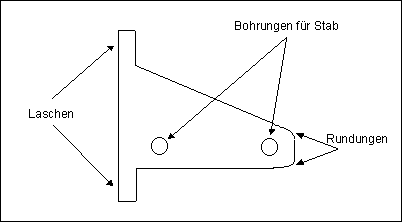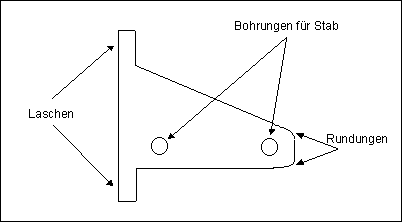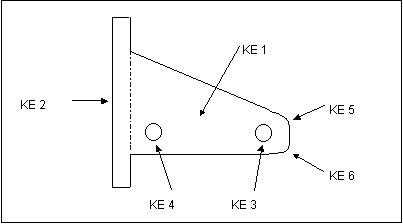Beispiel: Teil mit KEs versehen
Wie leicht sich die Form Ihres Modells verändern lässt, hängt ab von der Reihenfolge, in der Sie KEs erzeugen, und von den Aspekten Ihres Bauteils, die Sie als separate KEs entwickeln möchten. Angenommen, Sie erstellen die folgende Regalbrett-Halterung:
Diese Halterung besteht aus Stahl und befestigt ein Buchregal, das auf zwei Stäben aufliegt. Die Laschen der Halterung und die vertikale Außenfläche werden in eine Druckguß-Führung im Regalpfosten geschoben. In die Bohrungen der Halterung passen nur Stützstäbe mit einem bestimmten Durchmesser.
Wenn Creo Simulate bei der Durchführung von Formänderungen alle KEs der Regalbrett-Halterung berücksichtigen soll, statt sich nur auf die Regalplatte und die Bohrungen zu konzentrieren, könnten Sie das Teil folgendermaßen entwickeln:
In diesem Fall definieren Sie die Regalplatte (feature 1) als Basiskonstruktionselement und erstellen das Rückenteil (feature 2) in einem Abstand zur hinteren Fläche des Basiskonstruktionselements. Da Creo Simulate die beiden Bohrungen unabhängig voneinander verschieben können soll, konstruieren Sie jede Bohrung als separates KE (feature 3 und feature 4).
Beim Planen der Rundungen (feature 5 und feature 6) können Sie zwischen zwei Alternativen wählen. Sie können entweder die Rundungen in das Profil von feature 1 integrieren, wenn Sie dieses KE erstellen, oder Sie können die Rundungen als separates KE behandeln.
Für die Zwecke von Creo Simulate sollten Sie unbedingt die letztere Vorgehensweise bevorzugen. Bei dieser Methode können Sie nämlich die Rundungen unterdrücken, falls Creo Simulate einen Konflikt zwischen einer Rundung und der Bewegung einer Definitionsfläche feststellt.